Đôi lúc, bạn cần quay lại một đoạn thông tin, hình ảnh mà mình đọc được trên điện thoại nhưng lại không biết phải làm thế nào. Vậy phải làm thế nào để quay màn hình điện thoại? Bài viết này sẽ thông tin đến bạn cách quay màn hình điện thoại Samsung bằng công cụ có sẵn cũng như cách quay màn hình qua ứng dụng khác.
1. Quay màn hình điện thoại Samsung bằng công cụ có sẵn
Lưu ý: Các hướng dẫn trong bài viết này được thực hiện trên điện thoại Samsung Galaxy A71. Không phải tất cả các điện thoại Samsung đều cho phép ghi hoặc chụp ảnh màn hình, bạn có thể kiểm tra xem điện thoại của mình có tính năng Trình ghi màn hình hay không.

Không phải tất cả các dòng điện thoại Samsung đều có chức năng ghi màn hình
– Cài đặt trình ghi màn hình
Trước khi sử dụng công cụ quay màn hình có sẵn, bạn cần thực hiện cài đặt Trình ghi màn hình. Trình ghi màn hình cho phép bạn tùy chọn độ phân giải, nguồn âm thanh và kích thước video khi quay bằng camera trước.
+ Bước 1: Bạn vào Cài đặt > Chọn Tính năng nâng cao > Ấn chọn Ảnh chụp màn hình và Trình ghi màn hình.
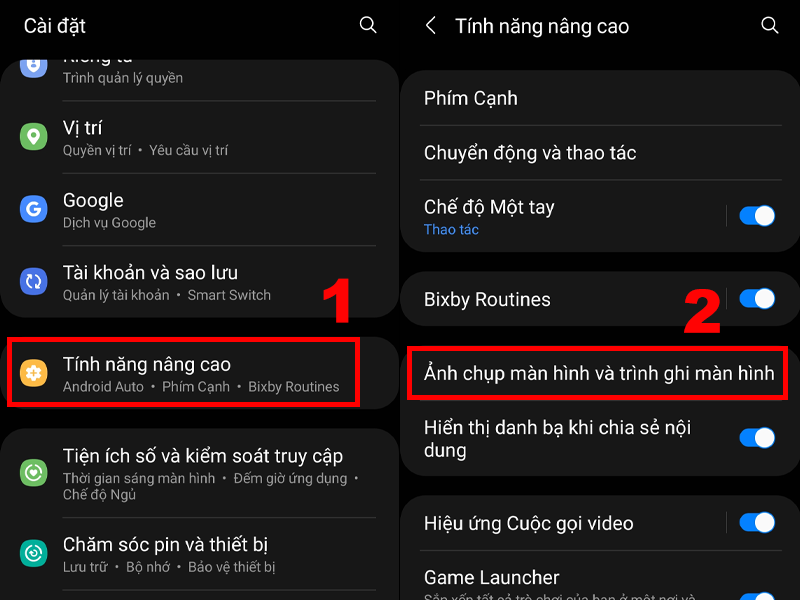
Bạn ấn chọn Tính năng nâng cao > Ảnh chụp màn hình và Trình ghi màn hình
+ Bước 2: Tại đây, bạn có thể thiết lập các mục như Âm thanh, Chất lượng video và Kích thước video selfie ở mục Trình ghi màn hình.

Bạn có thể thiết lập các mục như âm thanh, chất lượng video và kích thước
– Hướng dẫn cách thực hiện
Sau khi cài đặt Trình ghi màn hình, bạn thực hiện quay màn hình điện thoại như sau:
+ Bước 1: Vuốt bảng điều khiển từ trên xuống và trượt qua trái để tìm chọn Trình ghi MH (Trình ghi màn hình) > Chọn nguồn âm thanh cần ghi > Chọn Bắt đầu ghi.

Bạn thực hiện thiết lập âm thanh và ấn chọn Bắt đầu ghi
+ Bước 2: Khi đồng hồ đếm ngược đến 0, điện thoại của bạn sẽ bắt đầu ghi lại tất cả nội dung trên màn hình điện thoại.
Để viết lên màn hình: Chọn biểu tượng bút chì và dùng ngón tay hoặc S Pen để viết lên màn hình.
Để thêm chính bạn vào video bằng camera trước: Chọn biểu tượng hình người.
Để dừng quay: Chọn biểu tượng dừng. Lúc này, video sẽ được lưu trong Thư viện.

Sau khi đếm ngược, trình ghi màn hình sẽ bắt đầu trên điện thoại
2. Cách quay màn hình điện thoại Samsung bằng ứng dụng
Tuy một số điện thoại Samsung có chức năng quay màn hình nhưng vẫn còn có một số dòng điện thoại phải tải về ứng dụng trung gian mới có thể thực hiện quay màn hình.

Vẫn có nhiều dòng điện thoại Samsung không sở hữu chức năng này
Để biết thêm một số ứng dụng quay màn hình điện thoại Samsung, bạn có thể tham khảo bài viết:
3. Giải đáp một số thắc mắc
– Công cụ quay màn hình có thể quay tất cả màn hình không?
Công cụ quay màn hình có sẵn trên điện thoại Samsung sẽ không thể quay được tất cả màn hình. Các cuộc gọi điện thoại, VOIP hoặc video sẽ không được ghi lại.

Tính năng quay màn hình có sẵn trên điện thoại Samsung không thể quay lại tất cả màn hình
– Một số ứng dụng không thể quay màn hình thì làm sao?
Hiện nay, một số ứng dụng có thể chặn tính năng ghi màn hình do hạn chế về vấn đề bản quyền, tiêu biểu có Netflix, Bigo,…
Xem thêm:
Vừa rồi là bài viết về cách quay màn hình điện thoại Samsung chi tiết và đơn giản, cảm ơn bạn đã theo dõi, hẹn gặp lại trong những bài viết khác!
















